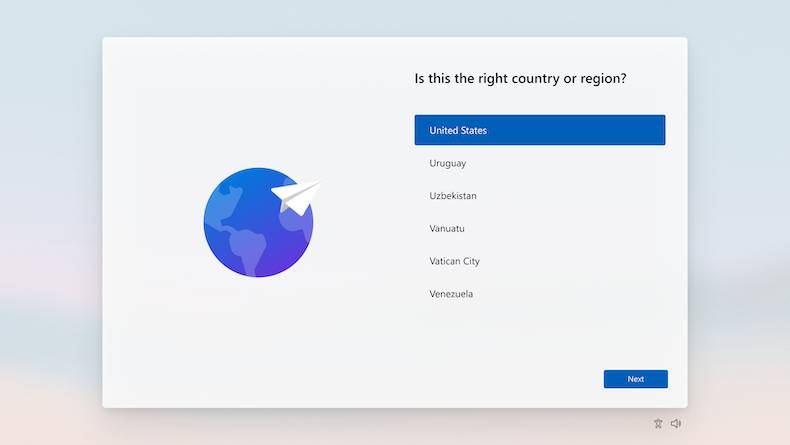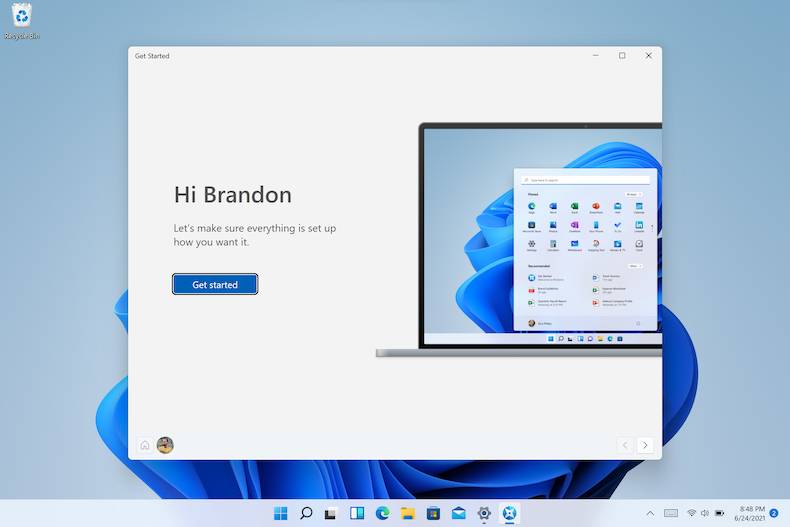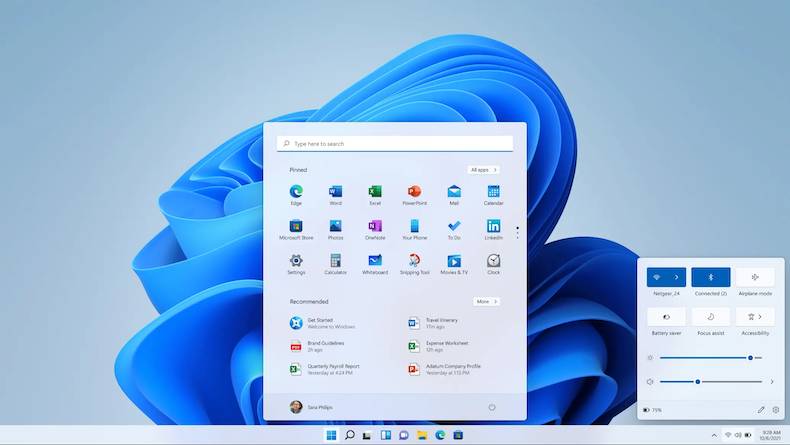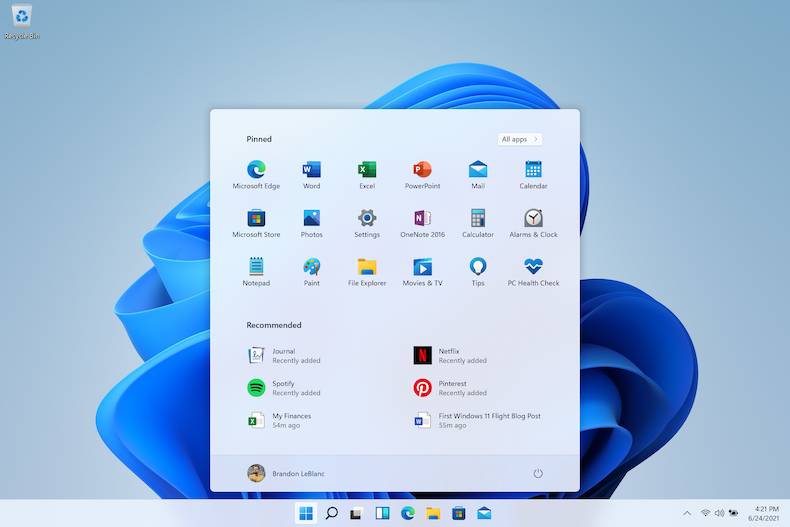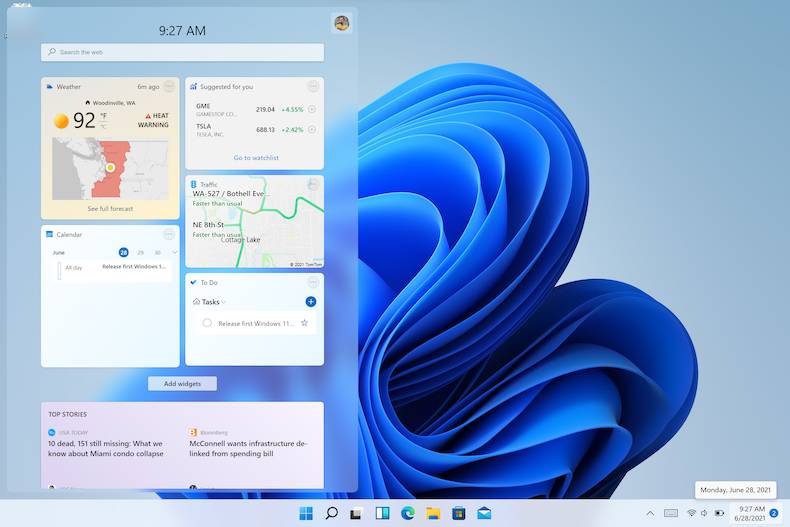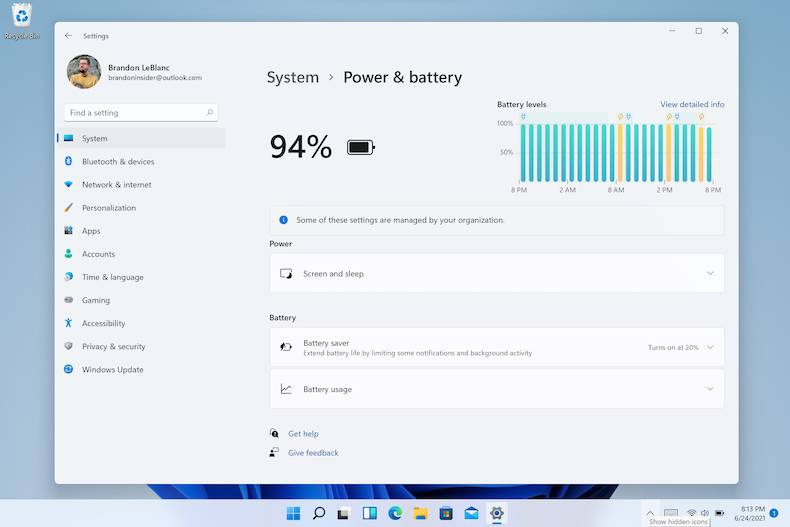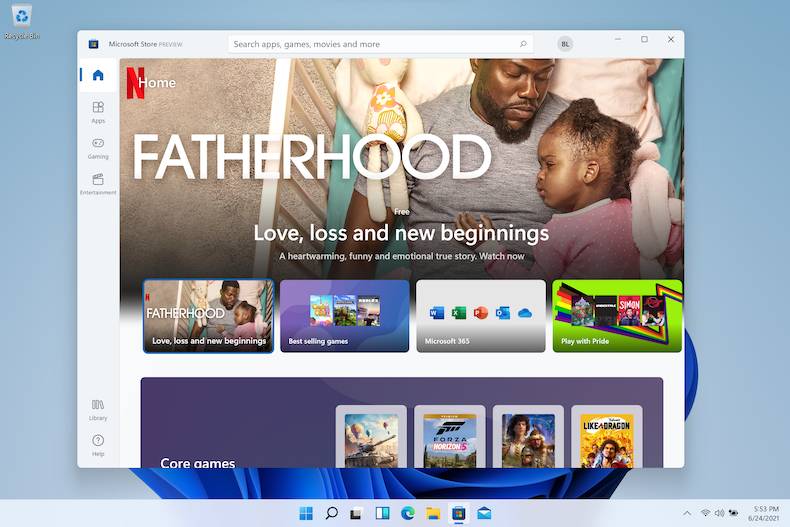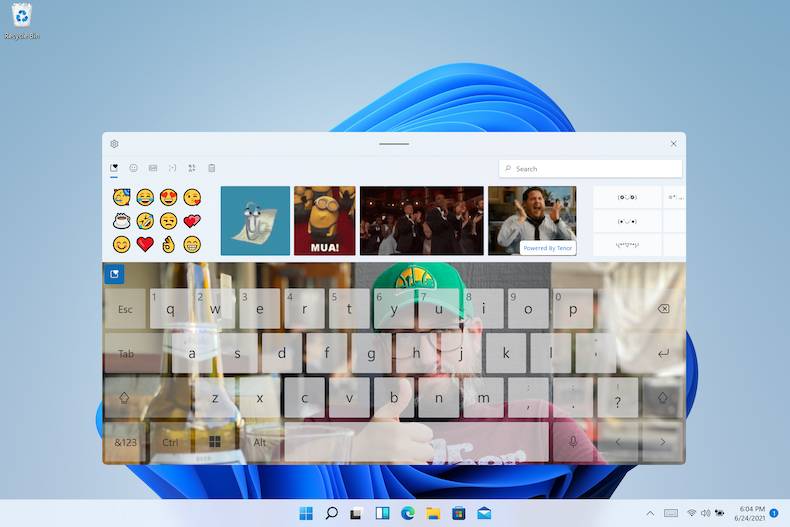Descărcați Windows 11
Descărcați Windows 11,
Windows 11 este noul sistem de operare pe care Microsoft l-a introdus ca Windows de generația următoare. Acesta vine cu o serie de funcții noi, cum ar fi descărcarea și rularea aplicațiilor Android pe un computer Windows, actualizări la Microsoft Teams, meniul Start și un aspect nou, care include un design mai curat și asemănător cu Mac. Puteți încerca cel mai recent sistem de operare Microsoft descărcând fișierul ISO Windows 11. Puteți descărca în siguranță Windows 11 ISO beta (Windows 11 Insider Preview) de la Softmedal cu suport în limba turcă.
Notă: Windows 11 Insider Preview include edițiile Home, Pro, Education și Home Single Language. Când faceți clic pe butonul Descărcare Windows 11 de mai sus, veți descărca Windows 11 Insider Preview (Beta Channel) Build 22000.132 în limba turcă.
Descărcați Windows 11 ISO
Sistemul de operare Windows 11 vine cu o serie de funcții noi, iată câteva dintre inovațiile notabile:
- Interfață nouă, mai asemănătoare unui Mac - Windows 11 are un design curat, cu colțuri rotunjite, nuanțe pastelate și un meniu Start și bara de activități centrată.
- Aplicații Android integrate - Aplicațiile Android vin pe Windows 11, disponibile pentru descărcare din noul magazin Microsoft prin Amazon Appstore. (Existau mai multe modalități prin care utilizatorii de telefoane Samsung Galaxy puteau accesa aplicații Android în Windows 10, acum se deschide către acești utilizatori de dispozitive.)
- Widgeturi - Acum widgeturile (widgeturile) sunt accesibile direct din bara de activități și le puteți personaliza pentru a vedea ce doriți.
- Integrare Microsoft Teams - Teams primește o soluție și se integrează direct în bara de activități Windows 11, facilitând accesul. (Ca și FaceTime de la Apple) Teams este disponibil pe Windows, Mac, Android și iOS.
- Tehnologie Xbox pentru jocuri mai bune - Windows 11 preia anumite caracteristici găsite pe consolele Xbox, cum ar fi Auto HDR și DirectStorage, pentru a vă îmbunătăți jocurile pe computerul dvs. Windows.
- Suport mai bun pentru desktopul virtual - Windows 11 vă permite să configurați desktop-uri virtuale mai asemănătoare cu macOS comutând între mai multe desktop-uri pentru uz personal, la serviciu, la școală sau în jocuri. Puteți schimba imaginea de fundal separat pe fiecare desktop virtual.
- Comutarea mai ușoară de la monitor la laptop și multitasking mai bun - Noul sistem de operare are Snap Groups și Snap Layouts (colecții de aplicații pe care le utilizați care andocează în bara de activități și pot fi generate sau reduse la minimum în același timp pentru o comutare mai ușoară a sarcinilor).
Descărcare / instalare Windows 11
După descărcarea fișierului ISO, îl puteți instala cu upgrade sau cu opțiuni de instalare curate. Pentru a face upgrade de la Windows 10 la Windows 11, urmați pașii de mai jos:
- Actualizarea vă permite să vă păstrați fișierele, setările și aplicațiile în timp ce faceți upgrade la versiunea Windows mai nouă.
- Descărcați ISO-ul corespunzător pentru instalarea Windows.
- Salvați-l într-o locație de pe computer.
- Deschideți File Explorer, navigați la locația în care va fi salvat ISO și faceți dublu clic pe fișierul ISO pentru a-l deschide.
- Acesta va monta imaginea, astfel încât să puteți accesa fișierele din Windows.
- Faceți dublu clic pe fișierul Setup.exe pentru a începe procesul de instalare.
Notă: Asigurați-vă că bifați opțiunea Păstrați setările Windows, fișierele personale și aplicațiile” în timpul instalării.
Urmați pașii de mai jos pentru a curăța instalarea Windows 11:
O instalare curată va șterge toate fișierele, setările și aplicațiile de pe dispozitivul dvs. în timpul instalării.
- Descărcați ISO-ul corespunzător pentru instalarea Windows.
- Salvați-l într-o locație de pe computer.
- Dacă doriți să creați USB bootabil, consultați acești pași.
- Deschideți File Explorer, navigați la locația în care va fi salvat ISO și faceți dublu clic pe fișierul ISO pentru a-l deschide.
- Acesta va monta imaginea, astfel încât să puteți accesa fișierele din Windows.
- Faceți dublu clic pe fișierul Setup.exe pentru a începe procesul de instalare.
Notă: Faceți clic pe modificați ce să păstrați” în timpul instalării.
- Faceți clic pe nimic” pe ecranul următor, astfel încât să puteți finaliza instalarea curată.
Activarea Windows 11
Trebuie să instalați versiunea Windows 11 Insider Preview pe un dispozitiv care a fost activat anterior cu Windows sau o cheie de produs Windows sau să adăugați un cont Microsoft cu dreptul digital al licenței Windows conectat la acesta după o instalare curată.
Cerințe de sistem pentru Windows 11
Cerințe minime de sistem pentru instalarea și rularea Windows 11:
- Procesor: 1 GHz sau mai rapid, 2 sau mai multe nuclee, procesor compatibil pe 64 de biți sau sistem pe cip (SoC)
- Memorie: 4 GB RAM
- Stocare: dispozitiv de stocare de 64 GB sau mai mare
- Firmware-ul sistemului: UEFI cu Secure Boot
- TPM: Trusted Platform Module (TPM) versiunea 2.0
- Grafică: grafică compatibilă DirectX 12 / WDDM 2.x
- Afișaj: Peste 9 inci, rezoluție HD (720p)
- Conexiune la internet: cont Microsoft și conexiune la internet necesare pentru instalarea Windows 11 Home.
Windows 11 Specificații
- Platforma: Windows
- Categorie: App
- Limba: Engleză
- Dimensiune fișier: 4915.20 MB
- Licență: Gratuit
- Dezvoltator: Microsoft
- Ultima actualizare: 24-08-2021
- Descărcați: 4,560